
米 Apple が9月9日(米国時間)にアップル発表会が開始されました。ついに世界の注目を浴びる iOS 8 が搭載する新機種の iPhone 6 と iPhone 6 Plus を発表しました。新たにRetina Display HDを搭載し、4.7インチ(1334×750)の画面サイズを持つiPhone 6と5.5 インチ(1920×1080)の iPhone 6 Plusは 確かに大きいサイズのiPhoneを使いたい Apple 愛好家の体験を一段と向上します。薄さもよりも薄くiPhone 6は6.9mm、6 Plusは7.1mmとなります。

このパワフルな iPhone 6 と iPhone 6 Plus を19日に手に入れる Apple 愛好家が多くなっています。ただし、元お持ちの過去の iPhone に入る写真、音楽、アプリ、連絡先などの大切なデータを iPhone 6 と iPhone 6 Plus に移行することに悩んでいるユーザーも多くになっております。ここでは、皆さんに「Syncios iPhone 転送」経由で過去の iPhone から写真を iPhone 6 に転送する方法をご紹介します。
Android と iOS デバイス間に、各種なデータを転送しようなら、人気製品の携帯電話から携帯電話へのデータ転送 - 「Syncios Data Transfer」をお勧めします。異なる機種でも簡単にデータを互換転送できて、なお、Android と iOS データを PC にバッグアップ、ローカルバッグアップ(保存する iTunes バッグアップも同じ)からデータを各種スマホデバイスに復元することもできます。
Syncios iPhone 転送 を使って簡単で高品質に iPhone、iPad、iPod 間に写真、音楽、動画、アプリ、連絡先などを移行できます。ここでは、例として iPhone 5S から写真を iPhone 6 へ転送する方法をご紹介します。
Step 1: お使いのPCにSyncios iPhone 写真転送 をダウンロードしてインストール
ご注意:Syncios の正常実行のために、PC にiTunesのインストールが必要です。操作中 iTunes を実行する必要がありません。
Step 2: USB ケーブルで iPhone 5S を PC に接続; Syncios を起動
お使いの iPhone 5S を PC に接続してから、Syncios は自動的にデバイスを認識できます。接続成功後、画像のように、 iPhone 5S の情報がプログラムのメインウインドウに表示されて、一目瞭然です。
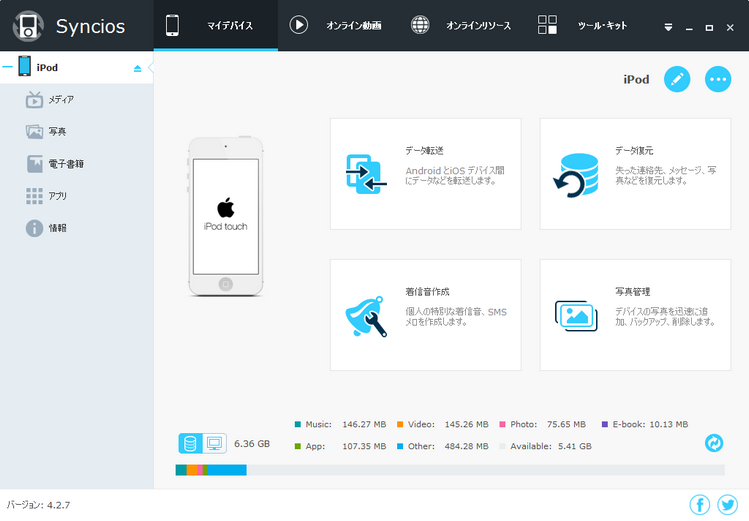
Step 3: Syncios の左パネルの「写真」をクリック
「写真」タブをクリックしてから、プログラムの右パネルにはお使いのデバイスのアルバムリストが出てきます。同時に、メインウインドウの中央には、「インポート」、「エクスポート」、「削除」、「アルバムリスト」という四つの選択肢があります。
① 移行しよう写真のアルバムをクリック.
② アルバムが展開後、中には iPhone 6 に転送しよう写真を選択してチェック.
③ 「エクスポート」をクリックすると、選択する写真を PC にバッグアップ.
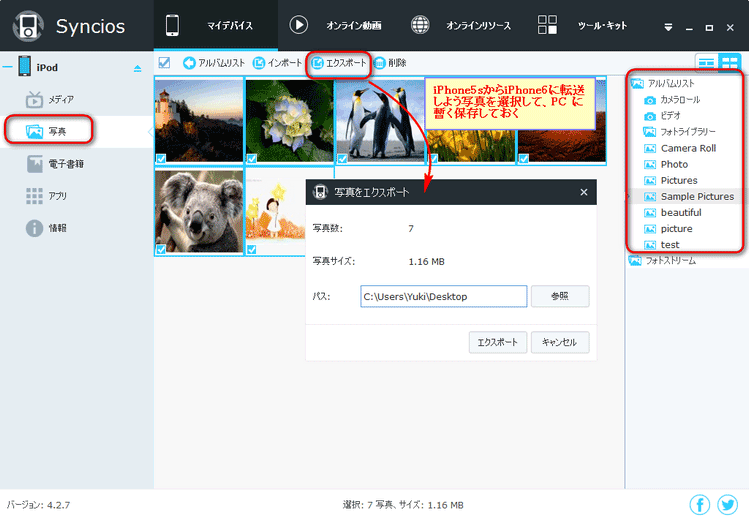
Step 4: PC から写真を iPhone 6 に転送
次は、USB ケーブルで iPhone 6 を PC に接続して、iPhone 5S からPC に バッグアップした写真を iPhone 6 へ転送すれば、できます。
① Syncios の左パネルには、「写真」タブをクリック.
②「インポート」をクリックして、保管した写真を PC から iPhone 6 に転送.
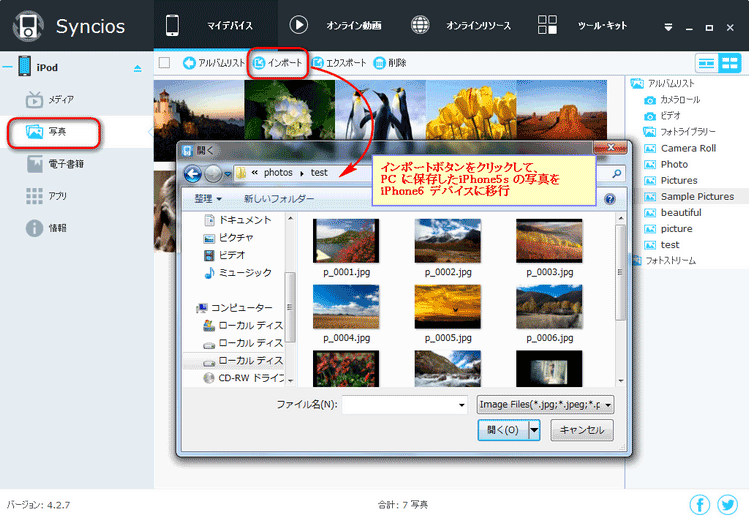
PC からバッグアップした写真を iPhone 6 に転送完了してから、元 iPhone 5S の写真をお持ちの iPhone 6 には見つかりました。Syncios iPhone 転送で、写真のみではなく、連絡先、SMS メッセージ、音楽、ビデオ、連絡先、アプリ、ノート、電子書籍などのデータも簡単に転送できます。なお、データのバッグアップと復元も可能です。
プラットフォーム: ![]()
![]()
対応: ![]()
Android スマホ から無料で写真を iPhone に転送ガイド
古い iPhone から写真を iPhone 5S に移行する方法
iPhone & PC と iPhone 6 Plus 間にデータ転送
iOS デバイスに対応できないビデオを iPad、iPhone、iPod で鑑賞したいなら、 Any Video Converter Ultimate という最高の動画変換・編集ソフトをお勧めします。ほとんどの動画形式に対応できて、多様な動画ファイルを iPad Air、iPad Mini 2、iPod、iPhone5S、iPhone5C、iPhone 5C などに対応する動画に変換できます。
iTunes から購入 & レンタ DRM ムービーをお持ちの新機種の iPhone 6 と iPhone 6 Plus で鑑賞しようなら、iTunes DRM ムービーファイルを変換できる NoteBurner M4V Converter Plus は最高です。